Вы можете обновить приложения на iPhone двумя способами:
Ручное обновление приложений: В этом случае вы сами решаете, когда приложения будут обновляться, не позволяя телефону делать это автоматически. Хотя это может показаться удобным, часто это приводит к неудобствам. Представьте, что вы открываете приложение и обнаруживаете, что оно не работает, или получаете сообщение с просьбой его обновить — обычно в самый неподходящий момент.
Автоматическое обновление приложений: Когда эта настройка включена, iPhone обновляет приложения автоматически. Это обычно происходит, когда телефон находится в режиме ожидания и подключен к Wi-Fi. Хотя обновления приложений обычно небольшие по размеру, их принято загружать через Wi-Fi, чтобы уменьшить расход мобильного трафика. При автоматическом обновлении приложения обновляются тихо, в фоновом режиме, без заметного влияния на устройство.
Как обновить приложения на вашем iPhone вручную
Чтобы вручную обновить приложения на вашем iPhone, выполните следующие простые шаги:
- Откройте App Store: Найдите и коснитесь значка App Store на главном экране.
- Войдите в свой профиль: Нажмите на значок профиля в правом верхнем углу экрана. Это откроет вашу страницу аккаунта.
- Проверьте наличие обновлений: Пролистайте страницу вниз до раздела «Доступные обновления». Здесь вы увидите список приложений, для которых доступны обновления.
- Обновите отдельные приложения: Чтобы обновить конкретное приложение, нажмите кнопку «Обновить» рядом с ним.
- Обновите все приложения: Если вы хотите обновить все приложения сразу, нажмите кнопку «Обновить все» в верхней части списка.
- Дождитесь завершения обновлений: Обновления начнут загружаться и устанавливаться. Вы можете следить за их ходом в App Store или на главном экране.
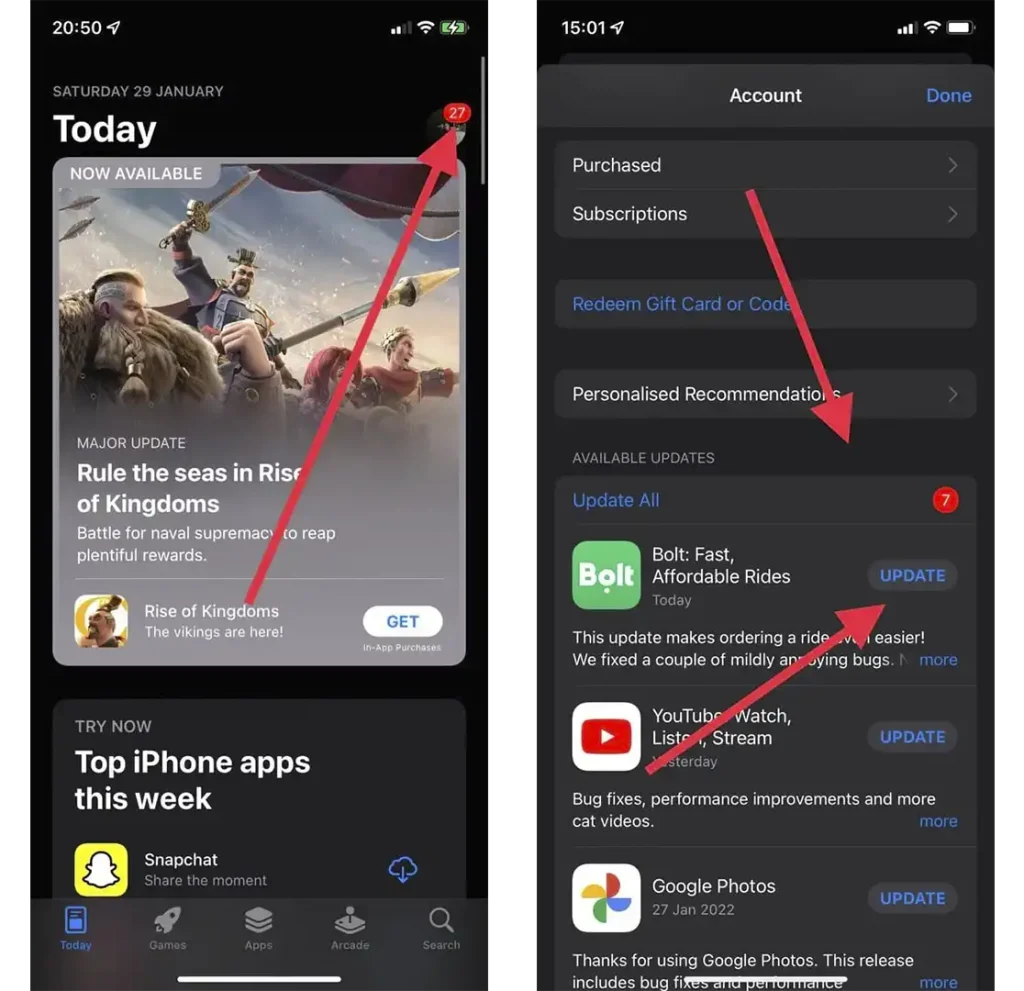
После завершения обновлений ваши приложения будут обновлены, и вы сможете наслаждаться всеми новыми функциями и исправлениями, внесенными разработчиками. Это может занять довольно много времени, так как процесс включает в себя загрузку новой версии приложения, удаление старой с сохранением данных пользователя и установку новой версии. Если вам нужно обновить 30 приложений, будьте готовы потратить на это около часа.
Как включить автоматическое обновление приложений на вашем iPhone
Чтобы включить автоматическое обновление приложений на iPhone, выполните следующие шаги:
- Откройте настройки: Найдите и коснитесь значка настроек на главном экране.
- Прокрутите до App Store: Прокрутите вниз и выберите App Store из списка опций.
- Включите обновление приложений: Найдите опцию «Обновления приложений» в верхней части экрана и включите ее. Это позволит вашим приложениям автоматически обновляться, когда ваше устройство подключено к Wi-Fi.
- Дополнительные настройки: Вы также можете включить опции для автоматической загрузки приложений, купленных на других устройствах, и выгрузки неиспользуемых приложений для освобождения памяти. Освобождение памяти было большой проблемой десять лет назад, но современные телефоны имеют достаточно памяти, и выгрузка приложения, занимающего 50-100 мегабайт, практически неощутима.
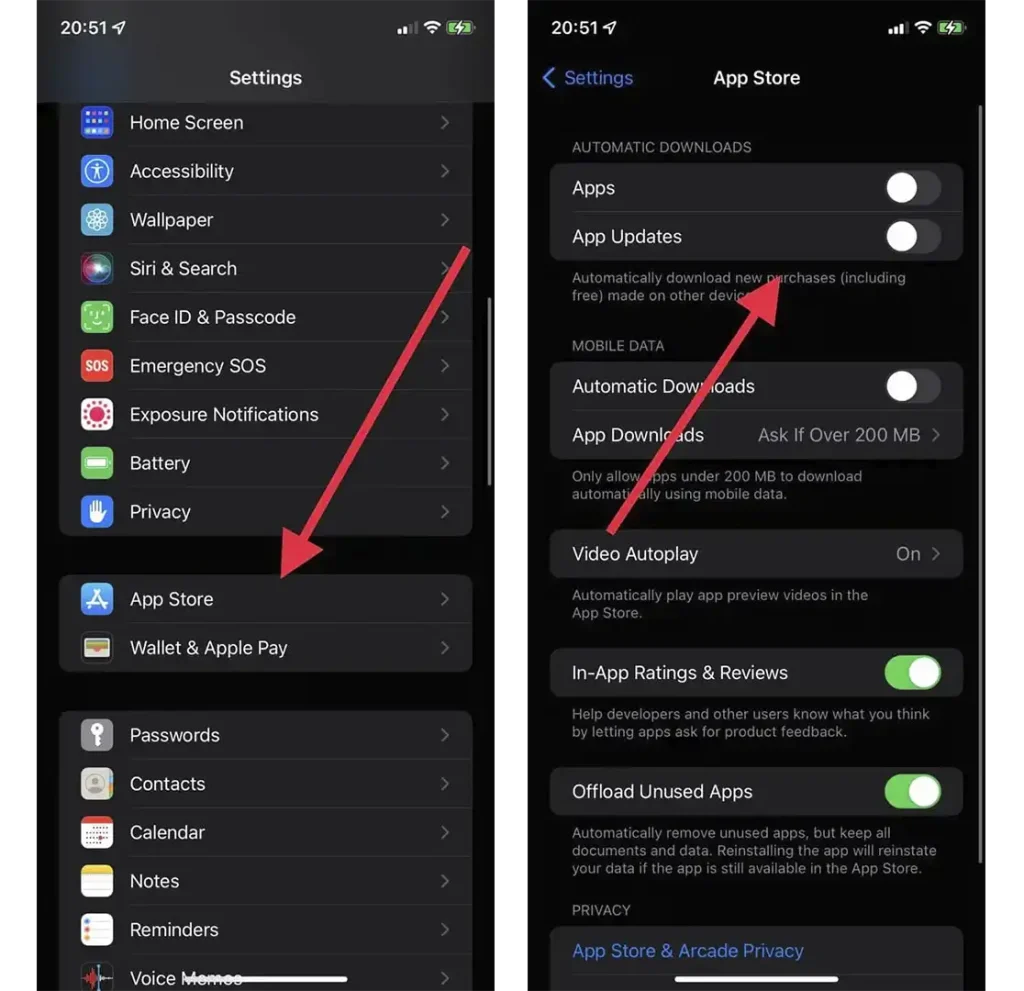
Когда эта опция включена, iPhone автоматически обновляет приложения в фоновом режиме при подключении к Wi-Fi, обычно ночью, спустя 1-2 часа неактивности телефона. Он неторопливо проверяет наличие обновлений, и, если найдена новая версия, загружает и устанавливает ее на телефон.



